El widget Tiempo solo estaba disponible en la vista Hoy antes. Con iOS 14, puede agregarlo a la pantalla de inicio de su iPhone y ver la información meteorológica con solo un vistazo. Sin embargo, este widget no funciona para muchos usuarios después de actualizar su dispositivo a iOS 15.
No actualiza la temperatura o no muestra datos. Para algunos, la ubicación muestra solo”Cupertino”. Afortunadamente, hemos enumerado 9 soluciones probadas para corregir el widget del clima en la pantalla de inicio de su iPhone.
Asegúrese de acceder a la ubicación Verifique la conectividad a Internet Seleccione manualmente la ubicación en el widget del clima Elimine la ubicación guardada Gire Actualizar la aplicación en segundo plano Desinstalar y reinstalar la aplicación Weather Actualizar a la última versión de iOS Restablecer datos de ubicación y privacidad Restablecer todas las configuraciones
1. Asegurar el acceso a la ubicación
El paso principal es asegurarse de que la aplicación iPhone Weather tenga acceso a su ubicación. Para verificar esto:
Abra Configuración, desplácese hacia abajo y toque Privacidad.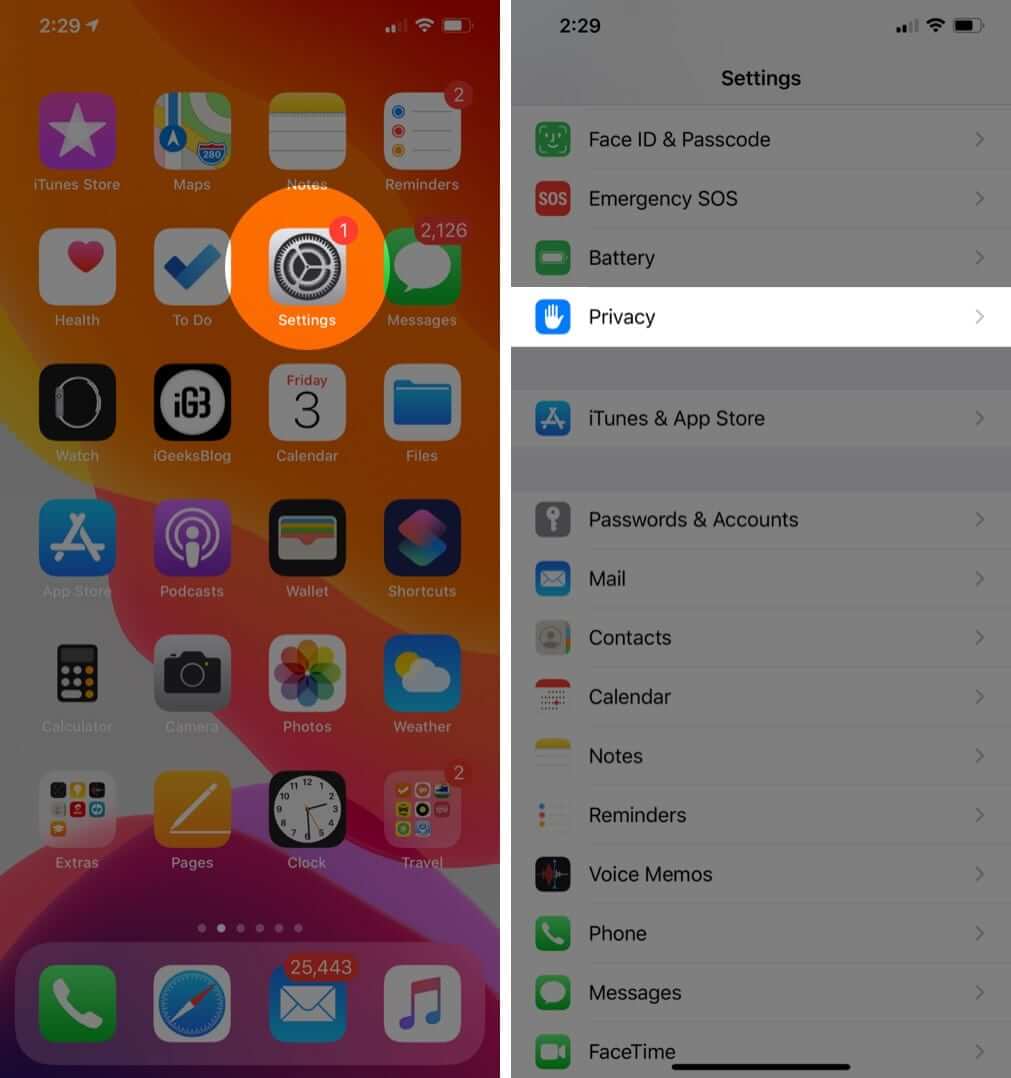 Toque Servicios de ubicación. Primero, asegúrese de que Los Servicios de ubicación están habilitados.
Toque Servicios de ubicación. Primero, asegúrese de que Los Servicios de ubicación están habilitados.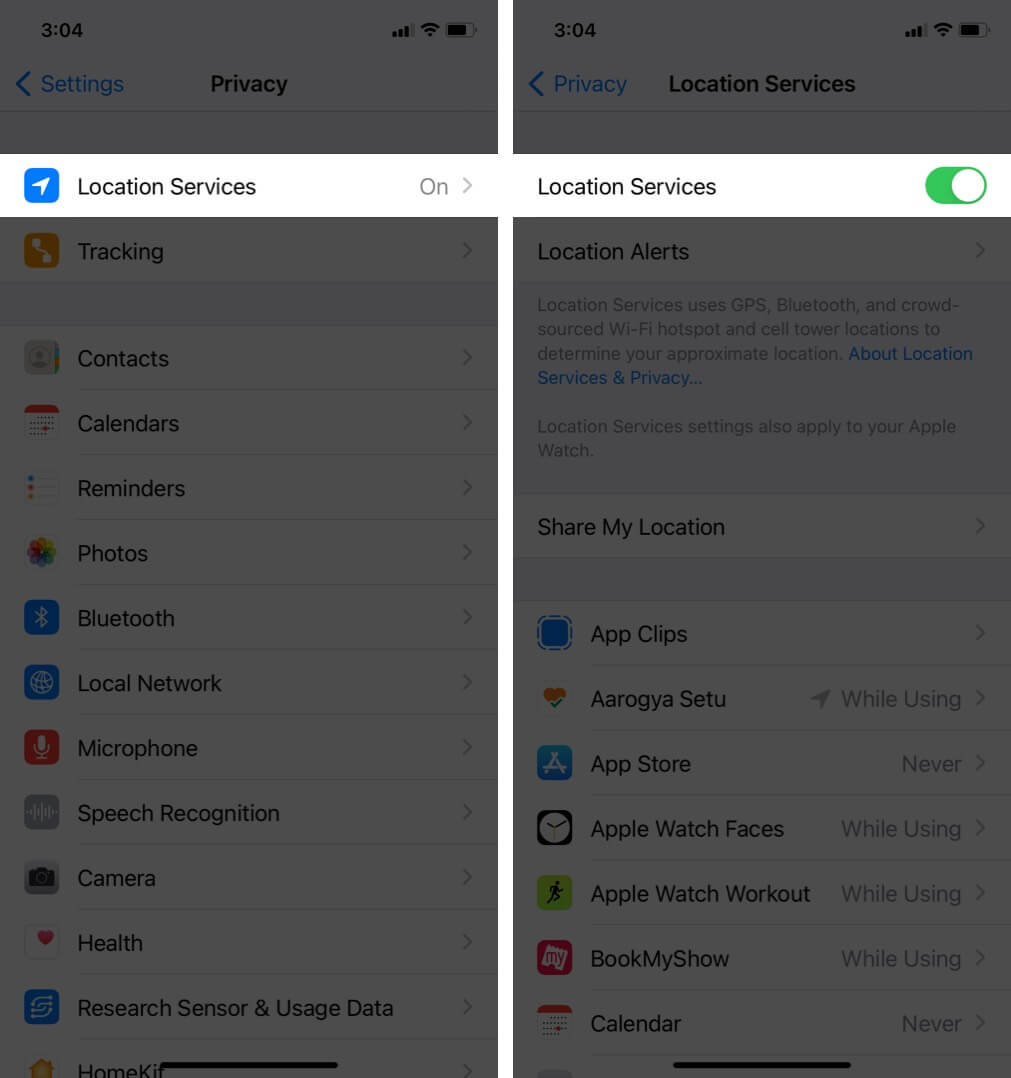 A continuación, desplácese hacia abajo y toque Tiempo. Toque Mientras usa la aplicación o los widgets.
A continuación, desplácese hacia abajo y toque Tiempo. Toque Mientras usa la aplicación o los widgets.
También puede habilitar la opción Ubicación precisa.
2. Comprueba la conectividad a Internet
No hace falta decir que para actualizar la información meteorológica, tu iPhone debe tener conectividad a Internet en funcionamiento. Realicemos una revisión rápida para asegurarnos de que todo está bien en este frente.
Abre Configuración y toca Wi-Fi.
Asegúrese de estar conectado a una red. 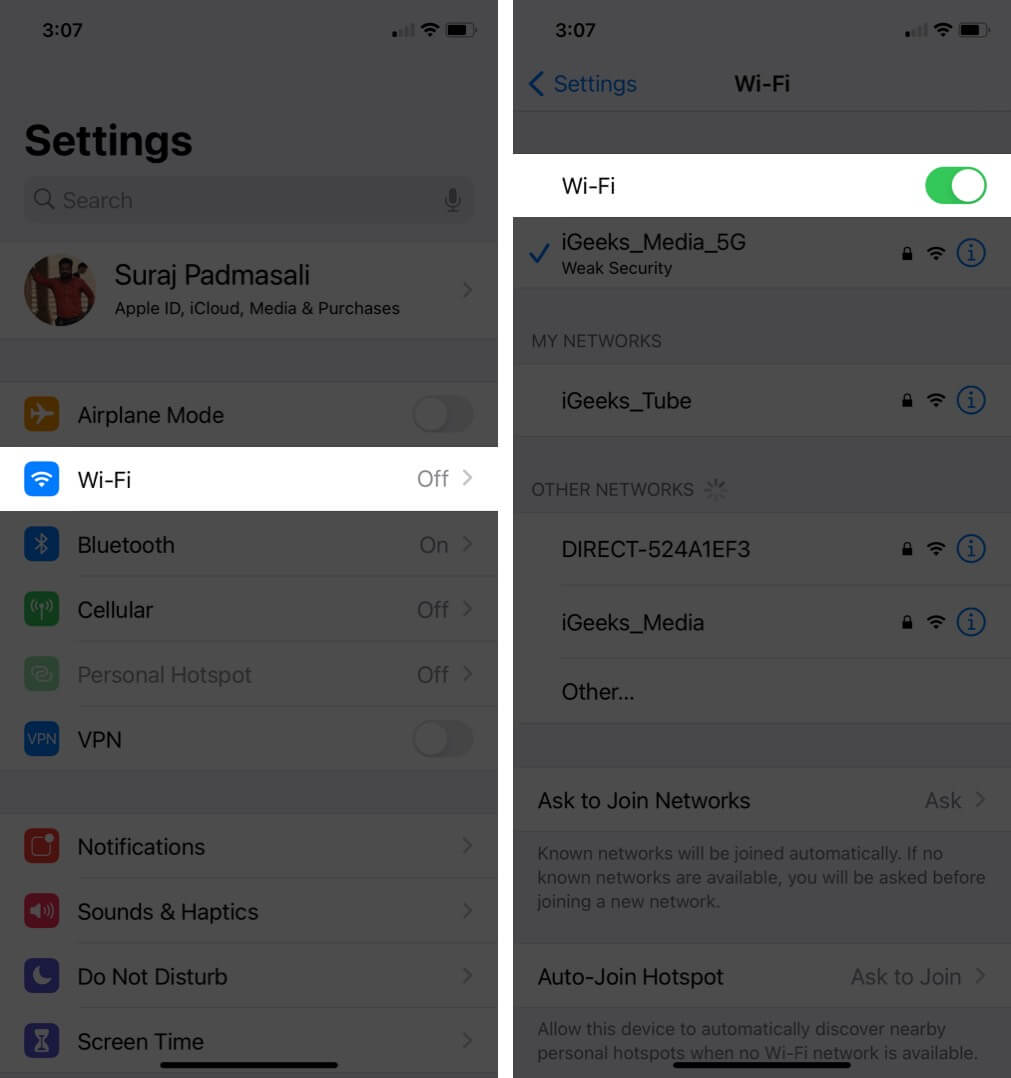 O toca Celular y asegúrate de que esté habilitado. Además, desplácese hacia abajo y asegúrese de que, en DATOS CELULARES, el interruptor para Tiempo sea verde.
O toca Celular y asegúrate de que esté habilitado. Además, desplácese hacia abajo y asegúrese de que, en DATOS CELULARES, el interruptor para Tiempo sea verde.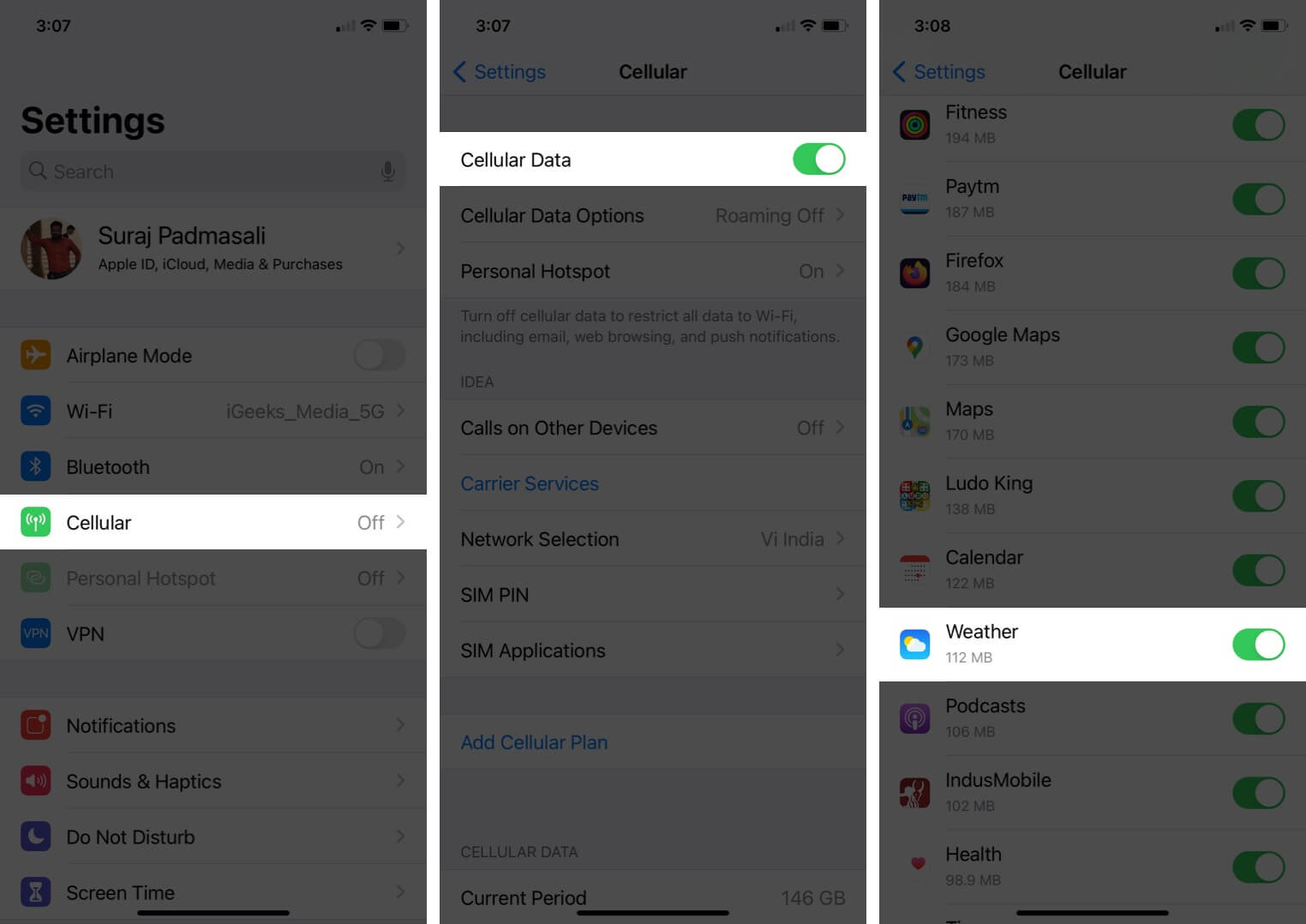 Ahora, abra Safari e intente visitar un sitio web. Si carga, las cosas son perfectas. La aplicación meteorológica y el widget no deberían tener problemas para obtener datos nuevos.
Ahora, abra Safari e intente visitar un sitio web. Si carga, las cosas son perfectas. La aplicación meteorológica y el widget no deberían tener problemas para obtener datos nuevos.
Nota: si está usando una VPN, considere deshabilitarla.
Descubrí este truco mientras navegaba en el sitio web oficial de Apple foro de desarrolladores.
En la pantalla de inicio, mantenga presionado el widget del clima y toque Editar Widget.Toca Ubicación.En lugar de’Mi ubicación’, escriba y seleccione manualmente la ubicación deseada – di Nueva Delhi.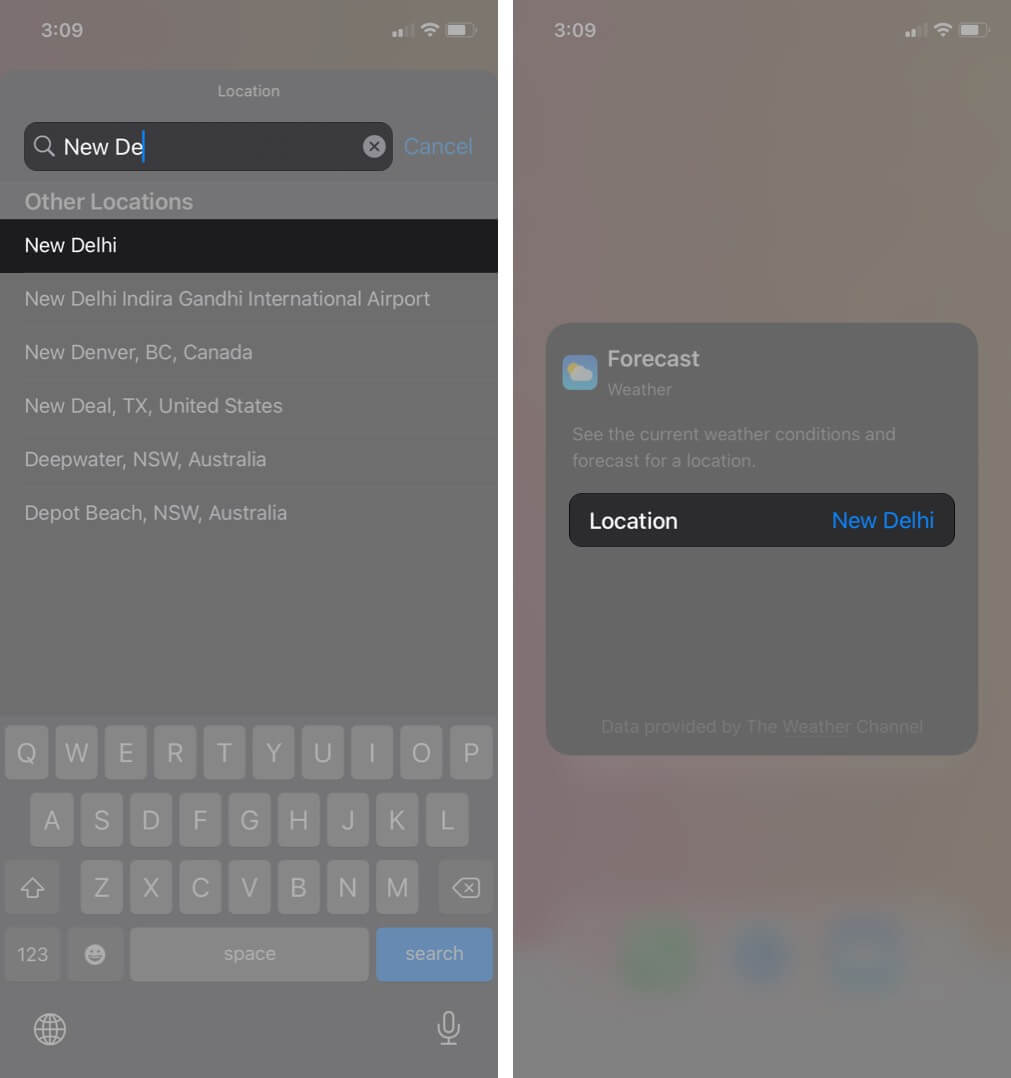
Nota: después de que se publiquen una o dos actualizaciones incrementales de iOS 14, Apple se encargará de esto y usted puede cambiar a’Mi ubicación’de nuevo.
4. Elimina la ubicación guardada
Abre la aplicación Tiempo y toca el icono de pila en la parte inferior derecha. Debajo de”Mi ubicación”, verás la ubicaciones guardadas. Deslízate de derecha a izquierda en uno y toca Eliminar.
Repita esto para todas las entradas guardadas.Reinicie su iPhone, y el widget del tiempo debería funcionar correctamente ahora.También puede continuar y volver a guardar las ubicaciones deseadas. Para ello, sigue el primer paso y luego toca el icono de búsqueda. Ahora, escribe el nombre de la ciudad, toca la sugerencia y finalmente toca Agregar.
5. Activa la actualización de la aplicación en segundo plano
La actualización en segundo plano permite que la aplicación obtenga nuevos datos en segundo plano. Dado que tiene dificultades con el widget del clima, asegurémonos de que todo sea correcto aquí.
Abra Configuración y toque General. Toque Actualización de la aplicación en segundo plano.En la siguiente pantalla, asegúrese de que esté Encendido. Además, desplácese hacia abajo y asegúrese de que la opción Tiempo esté habilitada.
6. Desinstala y vuelve a instalar la aplicación Weather
Aunque Weather es una aplicación integrada de Apple, puedes desinstalarla y volver a instalarla para solucionar problemas. Así es como se hace.
Desde la pantalla de inicio o la biblioteca de aplicaciones, mantén presionado el ícono del tiempo. Toca Eliminar aplicación → Eliminar aplicación→ Eliminar.
Además, ingrese al modo jiggle presionando prolongadamente. Puedes tocar el botón de menos y seguir. Reinicie su iPhone. Abra la App Store y toca Buscar. Escribe Clima y toca el icono de descarga para instalar la aplicación oficial.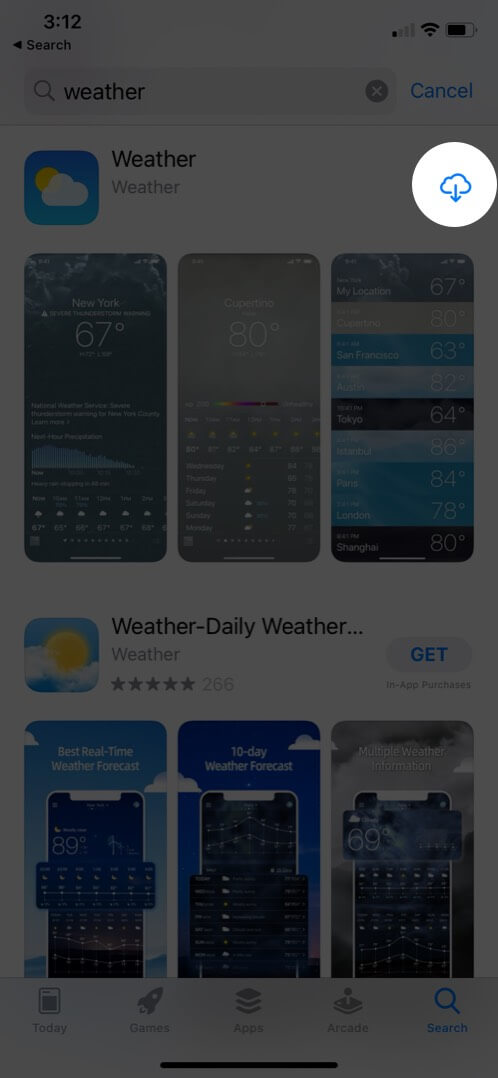
7. Actualice a la última versión de iOS
Apple lanza regularmente actualizaciones de iOS para corregir errores y problemas. Y especialmente después de un lanzamiento importante de iOS (por ejemplo, iOS 15), pronto obtendrá la próxima versión (por ejemplo, iOS 15.1). Esto (y las actualizaciones posteriores) mejora significativamente las cosas en función de los comentarios de los usuarios. Por lo tanto, debe obtener la última versión cuando esté disponible.
Nota: si tiene iOS 15 beta, también puede cambiar a la versión pública de iOS 15.
8. Restablecer datos de ubicación y privacidad
Si nada parece funcionar, restablecer los datos de ubicación podría ayudar. Déjame guiarte.
Ve a Configuración y toca General. Desplázate hasta el final y toca Restablecer.Toca Restablecer ubicación y privacidad. Ingrese el código de acceso de su iPhone y confirme. configuración-en-iphone.jpg”>
9. Restablecer todas las configuraciones
¿El método mencionado anteriormente no trajo mucha suerte? Considere restablecer todas las configuraciones.
Después de esto, todas las configuraciones que haya cambiado a su gusto se restaurarán a sus valores predeterminados. Se eliminarán algunas cosas, como los perfiles de VPN. Pero las cosas personales, fotos, música, aplicaciones, etc. permanecerán como están.
Desde Configuración, toca General.Toca Restablecer. strong>.Toque Restablecer todas las configuraciones. Ingrese el código de acceso de su dispositivo (y el código de acceso de Screen Time, si se le solicita). Finalmente, toque Restablecer todas las configuraciones para iniciar el proceso.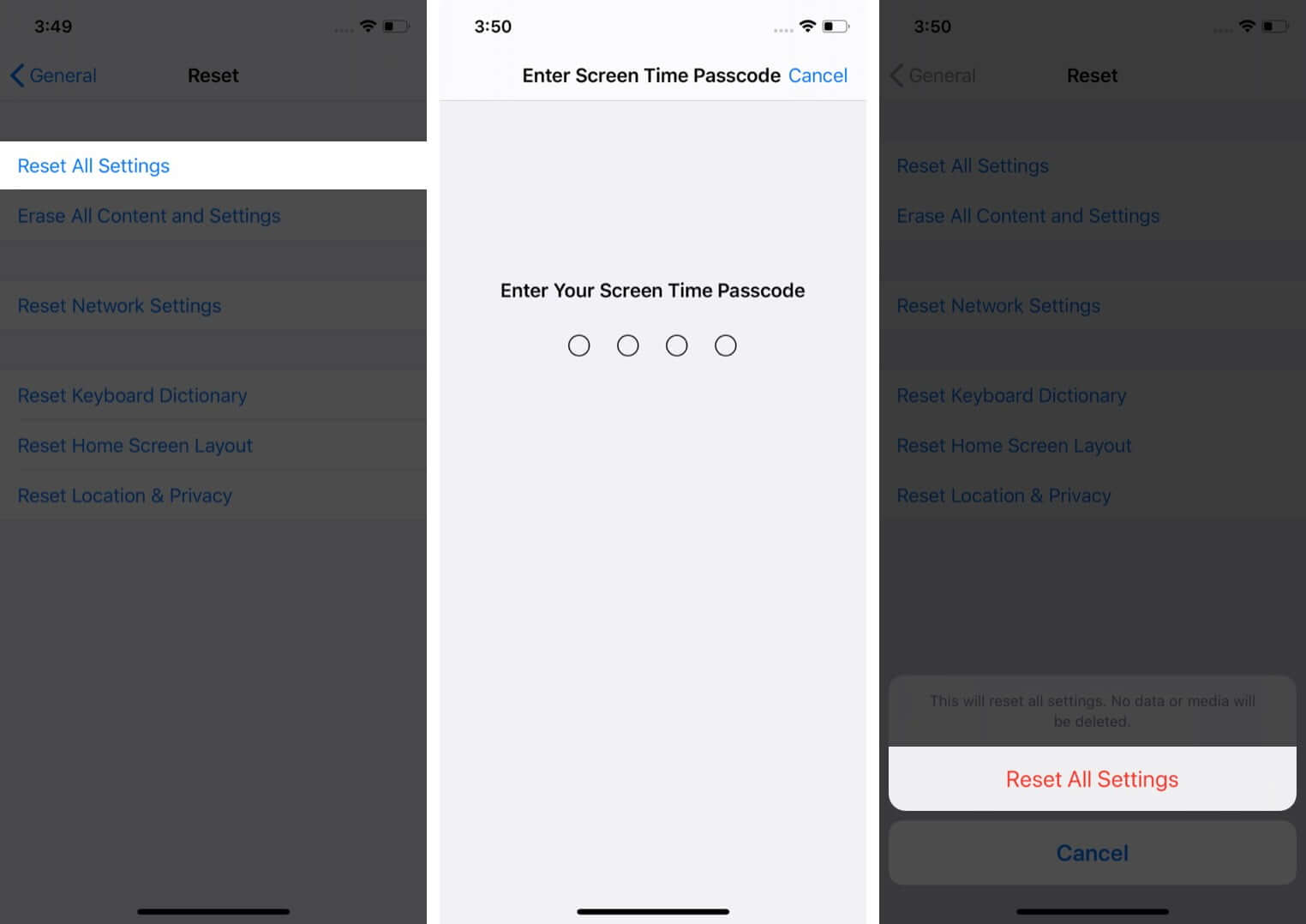
Después de esto, conéctese a una red Wi-Fi o datos móviles. Una vez que se configuran las cosas básicas, la aplicación meteorológica y el widget deberían funcionar sin problemas.
Cerrar sesión
¡Eso es todo, amigos! Estas son las soluciones reales para hacer que el widget meteorológico que se comporta mal vuelva a funcionar en el iPhone. Creo que una de las soluciones funcionó con éxito para usted. Si nada funcionó y no hay actualizaciones de iOS pendientes, espere la próxima.
¿Tiene algo que decir o agregar? Comparta en la sección de comentarios a continuación.
¡Aquí hay más publicaciones que son demasiado emocionantes para perderse!